 Onko sinulla palautetta?
Onko sinulla palautetta?Isännät ja apuisännät luovat ja hallinnoivat taukotilaisuuksia Webex Meetings -ohjelmasta. Jos olet isännöitsijä, saat lisätietoja taukojaksojen luomisesta, osallistujien nimeämisestä ja istuntojen aloittamisesta osoitteessa täällä . Laitteella olevat kokousosallistujat saavat ilmoituksen, kun heidät on osoitettu taukotilaisuuteen, ja he voivat liittyä istuntoon tavatakseen, jakaakseen sisältöä ja tehdäkseen yhteistyötä pienemmässä ryhmässä.
Ennen kuin liityt Webex-kokoukseen laitteellasi, katso Laitteet osoitteessa Tunnetut ongelmat ja rajoitukset Breakout-istunnoissa .
Liittyminen taukotilaisuuteen omalla laitteellasiKun isäntä tai toinen isäntä aloittaa kokouksen aikana taukotilaisuudet, laitteeseen tai Touch-ohjaimeen tulee ilmoitus. Se kertoo, että taukojaksot ovat alkaneet ja mihin niistä sinut on valittu.
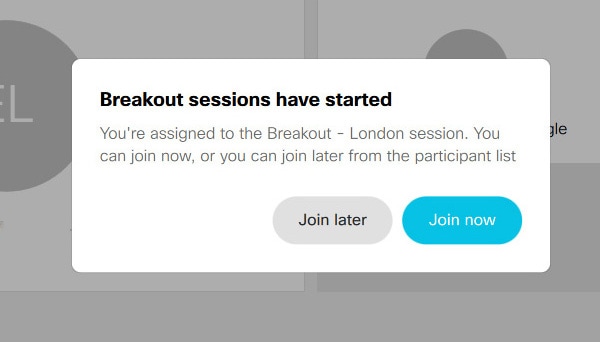
Voit:
-
Napauta Join Now - laitteesi siirtyy välittömästi pääkokouksesta taukotilaisuuteen. Tai,
-
Napauta Liity myöhemmin - ilmoitus katoaa. Kun olet valmis liittymään myöhemmin, avaa Participant -luettelo. Näet siellä sinulle osoitetun istunnon ja voit napauttaa Join .
Jos olet lautakunnassa, kun isäntä aloittaa taukotilaisuudet, napauta Join Now . Myöhemmin liittyminen ei ole mahdollista hallituksessa. |
Kun olet osallistunut istuntoon, saat ilmoituksen, joka vahvistaa liittymisesi. Avaa Osallistujat -luettelo nähdäksesi, ketkä muut ovat paikalla, istunnon nimen, jossa olet, ja ajastimen, joka näyttää, kuinka kauan istunto on ollut auki.
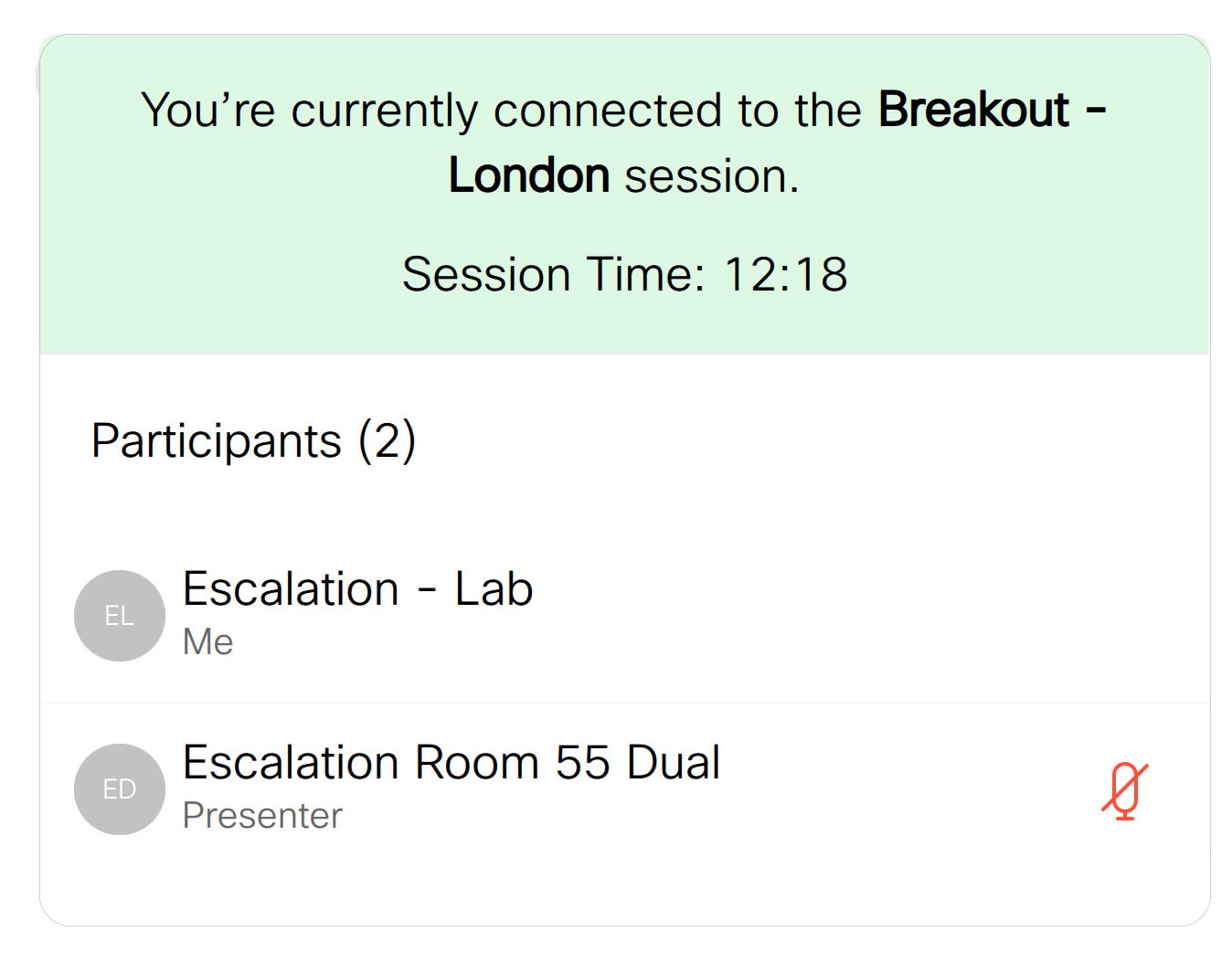
Laitteellasi pidettävän taukojakson aikana
Säännölliset kokousominaisuudet ovat käytettävissäsi taukojakson sisällä: voit mykistää tai poistaa äänen mykistyksen ja käynnistää tai pysäyttää videon milloin tahansa istunnon aikana, aivan kuten pääkokouksessa.
Saat ilmoituksen, jos kokousisäntä tai -kummi-isäntä tekee sinusta juontajan istunnon sisällä, poistaa sinut nykyisestä istunnosta tai lisää sinut toiseen istuntoon.
Lue lisää isäntien ja muiden isäntien käytettävissä olevista taukotilaisuusominaisuuksista Webex Meetings -ohjelmasta, täältä .
Breakout-istunnon jättäminen laitteellasiKun istunnot ovat päättyneet, näet ilmoituksen, että istuntosi on päättymässä, ja ajastin laskee alaspäin. Kun ajastin loppuu, palaat automaattisesti pääkokoukseen.
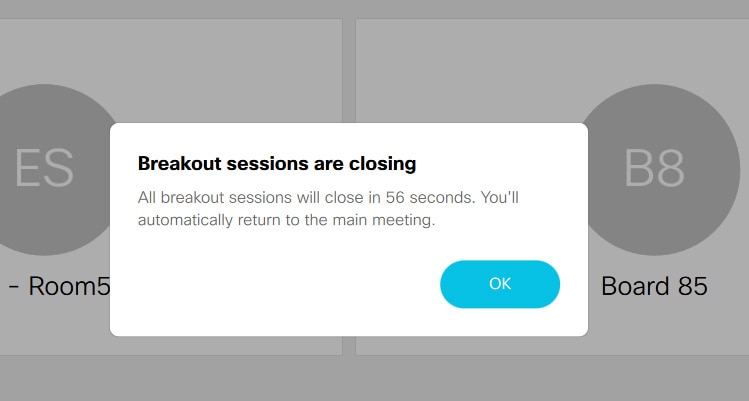
Voit myös poistua väliistunnosta tai itse pääkokouksesta milloin tahansa:
| 1 | Napauta näytön alareunaa ja napauta sitten Jätä istunto . |
| 2 | Napauta Poistu istunnosta , jos haluat poistua väliistunnosta ja palata pääkokoukseen, tai Poistu kokouksesta , jos haluat poistua kokouksesta kokonaan. 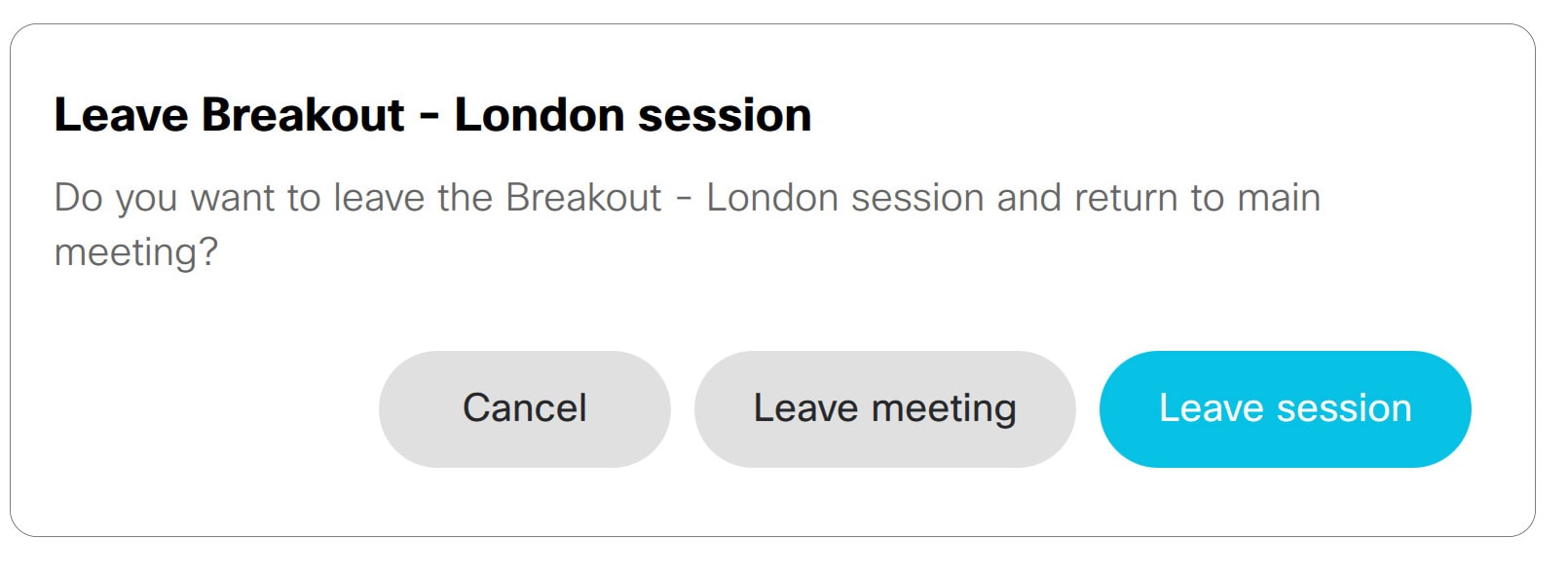 |


